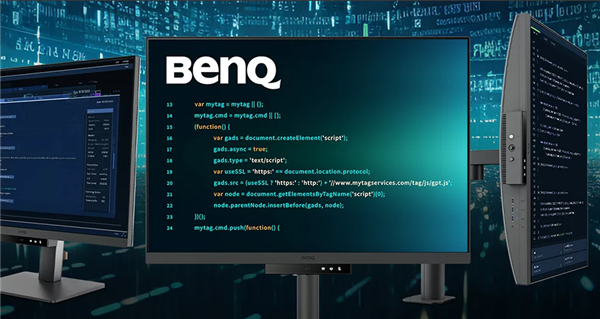步骤一:检查硬件
在设置电脑双屏幕之前,首先需要确认你是否有两个合适的显示器,以及电脑是否能够同时支持两个显示器。
步骤二:确认连接方法
连接电脑和第二个显示器的常见方法是使用HDMI、DVI或VGA线缆。确保连接正确,电脑可以正确识别第二个显示器。
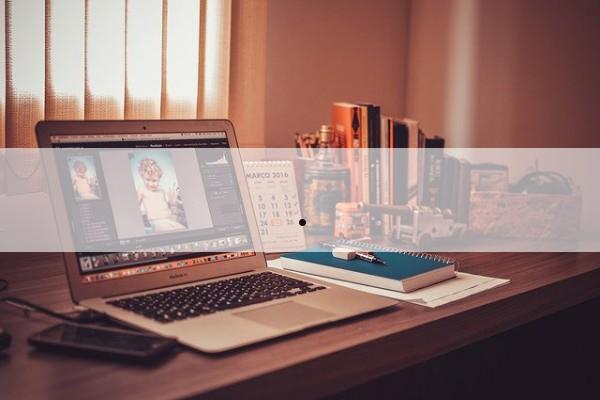
步骤三:选择双屏模式
Windows系统拥有三种显示双屏的模式,分别是重复屏幕、扩展屏幕和仅显示一屏。在设置菜单中进行选择。
步骤四:设置屏幕分辨率和方向
在Windows的设置中,可以通过选择“显示设置”来进行分辨率和屏幕方向的设置。建议将两个显示器的分辨率设置相同,这样可以更自然地显示内容。
步骤五:选择主屏幕
在Windows的设置中,可以选择其中一个显示器作为主屏幕。主屏幕是桌面、任务栏和所有窗口默认出现的位置。
步骤六:尝试使用双屏
设置好之后,就可以尝试使用双屏了。双屏幕可以更方便的进行多任务操作,也可以提高工作效率。